如何在MVBOX上调出绚丽多彩的舞蹈场景及MVBOX使用详细教程.
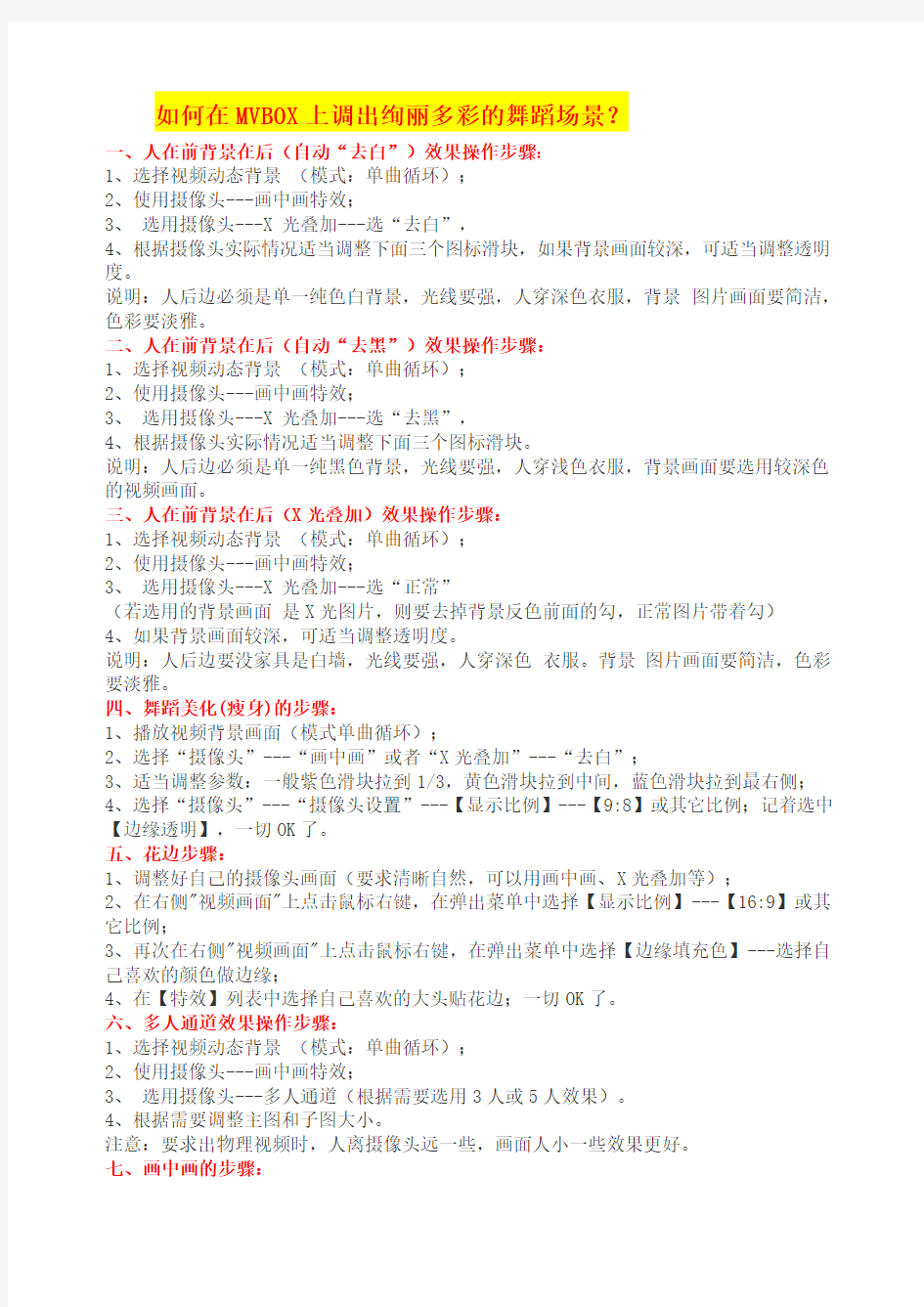

如何在MVBOX上调出绚丽多彩的舞蹈场景?
一、人在前背景在后(自动“去白”)效果操作步骤:
1、选择视频动态背景(模式:单曲循环);
2、使用摄像头---画中画特效;
3、选用摄像头---X 光叠加---选“去白”,
4、根据摄像头实际情况适当调整下面三个图标滑块,如果背景画面较深,可适当调整透明度。
说明:人后边必须是单一纯色白背景,光线要强,人穿深色衣服,背景图片画面要简洁,色彩要淡雅。
二、人在前背景在后(自动“去黑”)效果操作步骤:
1、选择视频动态背景(模式:单曲循环);
2、使用摄像头---画中画特效;
3、选用摄像头---X 光叠加---选“去黑”,
4、根据摄像头实际情况适当调整下面三个图标滑块。
说明:人后边必须是单一纯黑色背景,光线要强,人穿浅色衣服,背景画面要选用较深色的视频画面。
三、人在前背景在后(X光叠加)效果操作步骤:
1、选择视频动态背景(模式:单曲循环);
2、使用摄像头---画中画特效;
3、选用摄像头---X 光叠加---选“正常”
(若选用的背景画面是X光图片,则要去掉背景反色前面的勾,正常图片带着勾)
4、如果背景画面较深,可适当调整透明度。
说明:人后边要没家具是白墙,光线要强,人穿深色衣服。背景图片画面要简洁,色彩要淡雅。
四、舞蹈美化(瘦身)的步骤:
1、播放视频背景画面(模式单曲循环);
2、选择“摄像头”---“画中画”或者“X光叠加”---“去白”;
3、适当调整参数:一般紫色滑块拉到1/3,黄色滑块拉到中间,蓝色滑块拉到最右侧;
4、选择“摄像头”---“摄像头设置”---【显示比例】---【9:8】或其它比例;记着选中【边缘透明】,一切OK了。
五、花边步骤:
1、调整好自己的摄像头画面(要求清晰自然,可以用画中画、X光叠加等);
2、在右侧"视频画面"上点击鼠标右键,在弹出菜单中选择【显示比例】---【16:9】或其它比例;
3、再次在右侧"视频画面"上点击鼠标右键,在弹出菜单中选择【边缘填充色】---选择自己喜欢的颜色做边缘;
4、在【特效】列表中选择自己喜欢的大头贴花边;一切OK了。
六、多人通道效果操作步骤:
1、选择视频动态背景(模式:单曲循环);
2、使用摄像头---画中画特效;
3、选用摄像头---多人通道(根据需要选用3人或5人效果)。
4、根据需要调整主图和子图大小。
注意:要求出物理视频时,人离摄像头远一些,画面人小一些效果更好。
七、画中画的步骤:
1、从“图片”或“视频”列表中播放一个背景画面。
2、从"摄像头"列表中选择画中画特效,打开摄像头。
3、双击某个通道,此时如果有物理摄像头立刻可以出画中画效果了。
4、如果没有物理摄像头,可以从“图片”或“视频”列表中选择某个对象做画中画的前景画面。
(方法是:在选中的对象上鼠标右键菜单中选择“设为画中画前景”)
5、根据需要选择固定或飘动方式。
八、抠像的步骤:
1、从"摄像头"列表中选择抠像特效,打开摄像头,并固定好摄像头。
2、选择亮度自适应,人离开画面,从旁边点中“截取背景”按钮,等待3秒钟。
3、人坐回画面,再选中“图片”或“视频”做背景。
4、适当调整下面的参数阀值(如果默认参数阀值效果好也可以不调整)。
MVBOX怎么用?MVBOX使用详细教程
MVBOX是一款功能非常强大多媒体娱乐软件,使用MVBOX我们不仅可以在线听歌、K歌,还可录制MV,但很多新手朋友可能还不知道MVBOX怎么用?这里小编就给大家带来了MVBOX图文使用教程,
30.7M
MVBOX怎么用?MVBOX使用详细图文教程
MVBOX如何添加播放歌曲
点击“歌曲”标签列表,切换到歌曲操作界面如图所示:
1、添加
方法一:点击按钮添加本地歌曲或网络歌曲;按照屏幕提示即可完成添加操作。
方法二:对于本地歌曲直接用鼠标左键拖动歌曲到相应目录也可完成添加歌曲操作。
方法三:在搜索框中输入歌名或歌手名即可搜索到需要的歌曲并自动添加到所选列表中。
方法四:点击按钮即可打开点歌台下载窗口,选择“在线点歌”,查找到想要的歌曲,双击歌名即可下载该歌曲到选好的列表窗口中。
(点歌台在线点歌频道给网友提供最新最全的流行歌曲和网络歌曲,并有左右声道选择和同步歌词显示,让您唱歌K出精彩。)
2、删除
如果要去掉已添加的某歌曲,可以单击相应的歌曲后:
方法一:点击按钮,即可删除所选歌曲或列表。
方法二:鼠标在要删除的歌曲名字上点击右键,在弹出的菜单中点击删除选项。
歌曲右键菜单图示:
注意:如果要全部删除的话,可以直接点击清空列表;如下图所示:
歌曲编辑播放模式系列菜单图示:(点击相应的按钮切换菜单)
3、播放
双击歌名或点击播放按钮即可播放所选歌曲;也可以选择右键菜单---播放。
(1) 点击按钮,可以选择歌曲播放的模式。(单曲播放、单曲循环、顺序播放、列表播放、随机播放)
(2) 点击按钮可以按歌曲名或歌手名查找列表中已经存在的歌曲。
(3) 点击按钮即可打开“音频播放控制菜单”,根据自己的需要可以选择左右声道和升降调等功能。
(4) 歌曲右键菜单可以选择上下移动歌曲位置、歌曲字幕开/关、和编辑歌名等等注意:音频播放支持常见的*.WMA *.MP3 等格式。
4、与歌曲播放有关的几个参数说明
在歌名上点击鼠标右键,系统会弹出一个右键菜单,如图所示:
下面简要说一下右键菜单各选项的作用:
(1) 播放:点击此项可以播放所选中的歌曲。
(2) 录音、录像:可以再播放歌曲的时候同步录音录像(详见录音录像功能)。
(3) 搜索:可以按歌名或歌手查找歌曲。
(4) 移动到:可以将选中歌曲移动到其他分组列表目录中。
(5) 删除:删除所选歌曲。
(6) 字幕开:是歌词字幕在视频画面上显示与关闭显示的切换选项。
(7) 歌词查看:选中可以查看所选歌曲的文本歌词。
(8) Lrc歌词查找:是所选歌曲的配套的LRC歌词的查找和选取。
(9) 关注度:是所选歌曲的下载量和传唱以及排行等相关关注信息的查看。
(10) 打开文件目录:可以打开所选歌曲所在的磁盘目录。
(11) 歌名编辑:选中此项可以编辑更改所选歌曲的歌名、歌手名等。
(12) 全选:全部选中列表中的所有歌曲。
(13) 上移、下移:可以向上或向下移动所选歌曲的位置。
MVBOX可以很流畅、清晰的播放视频和图片素材,下面分别说明一下操作流程。
1、图片
点击“图片”标签列表,切换到图片操作界面如图所示:
在图片上右键点击鼠标弹出右键菜单如图所示:
(1) 点击“添加”按钮即可添加本地图片或网络图片素材;
注意:
①MVBOX支持鼠标左键拖动相应要添加的图片到列表中。
②点歌台素材区备有大量的风景、人物、花卉、画中画背景等图片素材,通过添加这些素材,来丰富自己MTV、画中画以及抠像的视频背景。
(2) 双击所选图片即可播放该图片
(3) 图片播放方式可以右击鼠标选择---播放方式---幻灯片(慢摇)
(4) 图片查看方式可以右击鼠标选择---查看---缩略图(列表)
(5) 图片显示方式可以右击鼠标选择---显示方式---拉伸(居中)
(6) 选择“设为画中画前景”则所选图片即可被设为画中画的前景画面。(可以选择多张图片做画中画前景,不过要蓝钻VIP会员才可以使用此项功能)
注意:
①如果选择模式---单曲循环,所选图片在幻灯片模式下将定格在视频画面上。
②图片播放支持格式:*.jpg *.bmp *.gif *.tga
③点击视频窗口下面的背景菜单按钮,在弹出的背景菜单中可以选择打开或关闭图片背景的显示。
如图所示:
2、视频
点击“视频”标签列表,切换到视频操作界面如图所示:
视频右键菜单图示:
(1) 点击“添加”按钮即可添加本地视频或网络视频素材;
注意:
①MVBOX支持鼠标左键拖动相应要添加的视频(AVI、WMV)到列表中。
②点歌台素材区备有丰富的视频背景素材,您可以随时下载添加这些素材,使得画中画以及抠像的背景更加绚丽多彩,给您视觉的冲击。
(2) 视频查看方式可以右击鼠标---查看---缩略图(列表)
(3) 视频显示方式可以右击鼠标---显示方式---拉伸(居中)
(4) 选择“设为画中画前景”则所选视频即可被设为画中画的前景画面。
注意:
①如果选择模式---单曲循环,所选视频画面将循环播放。
②如果添加的是具有左右声道的KTV视频歌曲,选取左右声道的方法是:点击视频窗口下面的齿轮状
按钮,打开视频播放播放菜单,根据需要选取左声道或右声道,如图所示:
③视频播放支持格式:*.avi *.wmv *.dat *.mpg *.gif *.swf *.flv *.rmvb 等常见视频格式,(遇到播放不了的视频格式,请去下载MVBOX解码器)
(5) 点击“添加”---“网络地址”可以添加网络视频在线收看。按照屏幕提示输入网络视频名称和网络视频网址,点击“添加”后根据用户网速即可在线收看。
注意:
①在线收看网络视频目前支持FLASH格式(*.swf)
②MVBOX提供两种模式:特效处理模式、播放模式。
“特效模式”为虚拟摄像头所显示画面的数据内容的全部显示(即可以显示所选特效、调色板、画中画、抠像等特效)
“播放模式”为视频原始画面的高清播放,比如电影、电视等。
③点击视频窗口下面的背景菜单按钮,在弹出的背景菜单中可以选择打开或关闭视频背景的显示。
如图所示:
点击“特效”标签列表,切换到特效操作界面如图所示:
MVBOX利用大头贴前景技术给用户提供了多种分类特效:挂件、动画、边框、灯光、FLASH、AVI 特效、滚动字幕、歌词字幕,用户既可以通过上方的“更多特效”切换到点歌台下载更多特效外,还可以自己新建和设置文件夹的名称对特效文件进行分类管理;系统还提供了滚动字幕和歌词字幕功能,下面分别说明一下。
1、特效
点击某个种类的特效会出现在下部“选中特效”中,MVBOX支持添加多个特效,同时可以随时删除或清空所选特效;系统提供特效三种显示模式:透明、融合、自动,用户可以选择不同的模式装饰视频画面。如图所示:
注意:
①点歌台素材区提供海量特效素材,支持GIF、AVI、SWF、PNG BMP JPG等多种格式特效。
②点击视频窗口下面的背景菜单按钮,在弹出的背景菜单中可以选择打开或关闭大头贴前景的显示。
如图所示:
2、滚动字幕
点击“滚动字幕”切换到滚动字幕设置界面,如图所示:
在“添加滚动文字”框内输入相应文字,根据需要可以设置文字的字体、字号、文字颜色以及滚动文字在屏幕上的“位置”和滚动“方向”等。
如图所示:
关于两个参数:
速度:控制滚动字幕滚动的速度大小,拖动滑块即可实现。
偏移:控制滚动字幕在屏幕上的垂直位置,拖动滑块即可实现。
说明:使用滚动字幕要在选择在“滚动字幕开关”前面打上勾。
3、歌词字幕:
点击“歌词字幕”切换到歌词字幕设置界面,如图所示:
歌词字幕可以在用户播放歌曲的时候,选择更改歌词文字的字体、字号、颜色等。
关于三个参数说明:
字幕位置:拖动滑块可以调整歌词字幕在屏幕上显示的垂直位置。
字幕透明度:拖动滑块可以调整歌词字幕在屏幕上显示的清晰度。
字幕快慢:拖动滑块可以调整LRC格式歌词字幕显示的速度快慢。
说明:如果要在屏幕上以一行文字显示歌词字幕,请去掉“显示两行”前面的勾。
1、摄像头列表
摄像头(包括调色板、滤镜、画中画、X光叠加、多人通道、抠像特效、过渡效果)点击“摄像头”列表按钮,切换到摄像头设置画面如图所示:
摄像头列表可以对用户的物理摄像头画面以及视频画面进行美化修饰。
2、摄像头设置
点击“摄像头设置”切换到摄像头设置界面,如图所示:
winbox设置教程
winbox设置教程 winbox设置教程网吧专用ros软路由+winbox教程 一:安装 1、光盘版的将iso文件刻录成可引导光盘。机器的硬盘设置为IDE0,即第一个IDE通道的主盘。 bios设置光盘引导系统,放入光盘启动机器得到如下 选择 2:Install RouteOS 2.8.18后稍等,得到如下画面: 用方向键和空格选择你需要的模组功能后,按"A"全选,摁“i“键确定安装。会再次询问你继续?yes or no?,摁“Y“. 然后又问:do you want to keep lod configuraton?你需要保留旧的结构么?摁“N 然后开始自动的格式化磁盘、安装核心、安装模组。最后提示: Press ENTER to Reboot,按回车重新启动机器。
重新启动后出现图1的那个引导画面(如果没有出现而直接进了登陆界面说明用硬盘引导了): 选择3: Crack RouteOS Floppy Disk,开始破解。 破解过程都是中文的。如果你的硬盘在IDE0:0的话破解是不会有问题的。否则可能出现系统文件被破坏、启动时0123456...循环出现等问题。 问你是否重启呢。把光盘拿出来后按下Y确定重启动
重新启动后开始登陆。初始用户名admin,初始密码为空。 咦?怎么还有提示注册的信息和Soft ID? 原来是还需要一个命令激活注册补丁才可以哦: 输入命令:/system license import file-name=key 或者缩写为/sy lic i f key 然后提示你是否重新启动。按Y重新启动 重新启动并用admin:““登陆后发现,提示注册的信息已经完全消失了,现在是正式版了
Ros安装-配置初学者教程
高清视频语音教程大放送,请访问:https://www.wendangku.net/doc/cb2904104.html, 一:安装 1、光盘版的 将iso文件刻录成可引导光盘。机器的硬盘设置为IDE0,即第一个IDE通道的主盘。 bios设置光盘引导系统,放入光盘启动机器得到如下 选择2:Install RouteOS 2.8.18后稍等,得到如下画面: 用方向键和空格选择你需要的模组功能后,按"A"全选,摁“i“键确定安装。会再次询问你继续?yes or no?,摁“Y“. 然后又问:do you want to keep lod configuraton?你需要保留旧的结构么?摁“N 然后开始自动的格式化磁盘、安装核心、安装模组。最后提示: Press ENTER to Reboot,按回车重新启动机器
重新启动后出现图1的那个引导画面(如果没有出现而直接进了登陆界面说明用硬盘引导了): 选择3: Crack RouteOS Floppy Disk,开始破解。
破解过程都是中文的。如果你的硬盘在IDE0:0的话破解是不会有问题的。否则可能出现系统文件被破坏、启动时0123456...循环出现等问题。 问你是否重启呢。把光盘拿出来后按下Y确定重启动 重新启动后开始登陆。初始用户名admin,初始密码为空。 咦?怎么还有提示注册的信息和Soft ID? 原来是还需要一个命令激活注册补丁才可以哦: 输入命令:/system license import file-name=key 或者缩写为/sy lic i f key 然后提示你是否重新启动。按Y重新启动 重新启动并用admin:““登陆后发现,提示注册的信息已经完全消失了,现在是正式版了
虚拟声卡驱动程序VirtualAudioCable使用方法
一:安装软件 点击 选择是(Y) 选择I accept 选择Install 安装成功,点击“确定”按钮即完成安装。 二、软件的设置 点击桌面开始按钮所有程序---Virtual Audio Cable —Control panel 进入软件初始化 设置。 在Cables 中选择1(即首次设置一个虚拟通道),点击旁边的Set 按钮生成通道Cable1. 在参数设置区将Line 、Mic (可选可不选)、S/PDIF (可选可不选)三个选项后面的方框打钩,选中之后点击参数设置区内的设置按钮Set ,即完成了,对虚拟声卡通道1 的设置。 鼠标右键点击桌面右下角的喇叭------ 调整音频属性---- < 或者点击开始—控制面板--- 声音、 语音和音频设备--- 声音和音频设备>弹出: 选择语音 此时语音部分的设置为原系统默认的设备,保持不变。 选择音频: 改变声音播放、录音的选项内容:
如上图将声音播放、录音的默认设备全部改为Virtual Cable 1 。点击应用--- 确定即可。 三、打开录音机录音--- 录制电脑里播放出来的音频(不包含麦克风 里的声音) - 即“内录” 开始--- 所有程序—附件--- 娱乐--- 录音机 点击确定即可开始录音(注:此时可在电脑中打开相应的音频文件,开始录音) 此时音频波段显示有声音输入,但是电脑的耳机听不到正在播放的音频文件(属正常现象)。若想同时听到音频文件的内容点击桌面开始按钮所有程序---Virtual Audio Cable —Audio Repeater 。 修改为 点击Start 即可听到正在录制的音频文件。此时的录音即是通过虚拟声卡通道录制电脑里的声音的。 四、同时录电脑里播放的声音和麦克风收集的外部声音----- 即混录 <通过这种方法解决现有笔记本无“立体声混音”或“波形音”选项的问题> 在《三打开录音机录音--- 录制电脑里播放出来的音频(不包含麦克风里的声音)------------ 即“内录”》的同时,在打开一个irtual Audio Cable —Audio Repeater 窗口将其设置为: 即将外部麦克风收集的声音转移到虚拟声卡通道Cable1 中,同电脑里播放的声音一起被录音软件收录为音频文件。
WINBOX_ROS软路由器设置
网吧专用ros软路由教程(非常详细) 一:安装 1、光盘版的(转自雨纷飞大哥作品) 将iso文件刻录成可引导光盘。机器的硬盘设置为IDE0,即第一个IDE通道的主盘。 bios设置光盘引导系统,放入光盘启动机器得到如下 选择2:Install RouteOS 2.8.18后稍等,得到如下画面: 用方向键和空格选择你需要的模组功能后,按"A"全选,摁“i“键确定安装。会再次询问你继续?yes or no?,摁“Y“. 然后又问:do you want to keep lod configuraton?你需要保留旧的结构么?摁“N 然后开始自动的格式化磁盘、安装核心、安装模组。最后提示: Press ENTER to Reboot,按回车重新启动机器。
重新启动后出现图1的那个引导画面(如果没有出现而直接进了登陆界面说明用硬盘引导了): 选择3: Crack RouteOS Floppy Disk,开始破解。 破解过程都是中文的。如果你的硬盘在IDE0:0的话破解是不会有问题的。否则
可能出现系统文件被破坏、启动时0123456...循环出现等问题。 问你是否重启呢。把光盘拿出来后按下Y确定重启动 重新启动后开始登陆。初始用户名admin,初始密码为空。 咦?怎么还有提示注册的信息和Soft ID? 原来是还需要一个命令激活注册补丁才可以哦: 输入命令:/system license import file-name=key 或者缩写为/sy lic i f key 然后提示你是否重新启动。按Y重新启动 重新启动并用admin:““登陆后发现,提示注册的信息已经完全消失了,现在是正式版了
桌面云技术在广播制播系统的应用实践
桌面云技术在广播制播系统的应用实践 李晓明金燕王伟达时文扬州广电传媒集团(总台)摘要:本文分析了现有虚拟桌面云技术在广播电视行业中的几种应用,重点介绍了采用深信服桌面云平台成功搭建广播制播系统音频编辑站点的实践,总结了通过桌面云在办公网搭建广播音频编辑站点的意义。 关键词:桌面云虚拟化音频编辑虚拟化防毒 1 概述 随着云计算技术的发展和普及,近年来在广电生产办公领域,虚拟技术应用已经非常普遍,各类网络核心的服务器虚拟、存储虚拟在新建项目中已屡见不鲜,取得了较好的效果;基于桌面云技术的虚拟应用在不少广播电视台也开始应用于广播电视系统中表单管理编辑、管理调度和文稿采编等基于文本编辑及数据库的应用。但真正属于广播电视生产技术的核心应用:音视频编辑和播出,由于存在着安全规定的限制和技术的困难,则尚未出现有成熟的项目实例。 自2014年起,扬州广电在实施服务器虚拟项目的基础上,开始与桌面云系统厂家合作,将桌面云虚拟技术用于广播电视的办公OA、财务管理、节目调度、文稿编辑等实施较为便捷的应用场景,同时也通过不懈的努力,实现了将桌面云虚拟技术用于广播音频节目编辑制作,并取得良好的效果。 2 桌面云技术应用分析 什么是桌面云?百度百科上对桌面云的定义是指可以通过瘦客户端或者其他任何与网络相连的设备来访问跨平台的应用程序,以及整个客户桌面。笔者将桌面云技术在广播电视行业中的应用分为以下三大类应用: 2.1 办公网络系统的桌面云应用: 广电办公网络系统的桌面云应用,主要包括OA办公、网络浏览、即时通讯以及财务、广告管理等应用系统。此类应用与普通企事业单位的日常办公应用基本相同,网络环境也是普通的单位内部办公网,因此严格意义上说,此类云桌面虚拟应用与广电行业的特征关联不大,一般不视为广电行业特有的桌面云应用。 2.2 广播电视专业系统的桌面云应用: 广播电视专业系统桌面云应用,包括节目文稿、节目编排、审核、柜台业务办理以及系统管理等应用系统。此类应用都属于广播电视行业内的专业应用,不仅具有鲜明的广播电视行业的特征,而且在严格隔离的广电内部网内运行,但一般为基于文本和数据库的操作,系统资源、网络资源和存储资源占用不大,项目实施难度较小,近年来广播电视行业已有不少此类虚拟桌面云应用案例。 2.3 广电节目专业制作系统视音频编辑的桌面云应用: 1广电视频编辑系统桌面云虚拟情况 广播电视行业专业系统中,基于视音频编辑播出的应用系统是各级广播电视台的核心业务系统,不仅安全要求高,对系统资源、网络资源和存储资源的占用也非常之高,目前国内尚处于起步之中,尚未有成熟的案例介绍。 国内广播电视行业各级电视台,常用的视频编辑系统通常为大洋、索贝以及新奥特等几家非编系统,在这些系统的非编站点实施虚拟云桌面,需要面对视频非目前,国内已有
T BOX 设计方案介绍
T-BOX 设计方案介绍 一、第二代TBOX系统图: 该产品方案源下述架构的平台方案,汇总众多客户的需求修改设计而成。因此需求方面具有一定代表性,技术方面具备一定的可靠性和先瞻性。 通信部分以BM817C LTE 全网通模组为基础,利用模组内部AP侧Linux系统进行通信单元全功能开发及提供给客户一定的扩展空间,作为T-BOX终端方案的一个重要环节 二、方案概述 区别于第一代T-BOX:MCU+GPRS+GPS 构成的车辆信息和定位传输系统。 新一代T-BOX 具有以下功能特点: 1.双路高速CAN收发器; 2.32位高性能微处理器芯片; 3.高通平台4G LTE七模全网通模组; 4.本地4GB的数据存储空间; 5.路由器功能,通过USB接口和WIFI热点,可以让车内不同设备同时上网; 6.OTA软件空中升级功能;
https://www.wendangku.net/doc/cb2904104.html,B模拟串口传输GPS信号给车机定位; 8.手机近程蓝牙直接连接功能。 以上大部分功能都是第一代T-BOX无法实现的。 三、结构概念设计 1.采用符合IP54级标准的铝合金外壳,抗干扰能力强,坚固,外型美观 2.盒子的尺寸约为:95*110*28mm(实际根据需要做一些调整) 插座采用大众汽车标准的USB插座: 五、该对应接口功能如下表表所示:
主连接器为12PIN ,间距2.58MM 分配功能为: 电源B+ 接地GND1 GND2 CAN1+/CAN1- CAN2+/CAN2- GPS
七、软件概述: 1.MCU 软件,运行UC-OS ,主要作用是,电源管理,解析CAN信息,物理隔离通讯系统和车身,确保安全; 同时,设计有加密芯片,防止程序泄密; 2.4G模组内部的AP部分运行为Linux OS,可开放4G模组内部资源,这样省去了外挂一个ARM A9 核心板的
声卡不支持混音照样实现内录功能
声卡不支持混音照样实现内录功能 从Thinkpad 的61 系列所采用的ADI SoundMAX AD1981、1984 高保真 声卡到现在的300、400、500 三位数机型的Conexant HD 声卡,均无法直接 通过声卡自身的功能实现内录和立体声混音。 这是由于声卡芯片厂商迫于RIAA(Recording Industry Association of America,美国唱片工业联合会)的压力,及维护音乐版权防止内录的需要,在 新推出的声卡上对音频模块的功能做了限制,无法直接实现混音和内录的功能。 要想在不支持混音的声卡上实现内录,比较切实可行的方法有两个。 一、直接使用一根两端都是公头的音频线将笔记本的MIC 和耳机接口连 接,实现内录。但使用该方法时,你无法从电脑的音箱中同时听到声 音,所以此方法我们不进行过多的介绍。 二、另一方法是通过软件虚拟声卡来实现内录的需
要。在此我们着重介绍 该方法。 1. 首先我们需要下载Virtual Audio Cable 4.09。点这里 。 2. 运行软件中的setup 程序进行安装。 安装过程中会提示驱动程序未经windows 验证,点击始终安装此驱动程序 软件。
等待整个安装过程完成,会出现如下提示。 3. 安装成功后,查看设备管理器会发现在声音、视频和游戏控制器下多 出一个名为Virtual Audio Cable 的设备。 并且在控制面板—声音—播放和录制选项卡都可以看到一个名为 line1 的虚拟设备。
4. 依次右键点击播放和录制选项卡下的line1,将两个设备均设置为默 认设备。
ROS软路由详细设置 图文
软路由设置
ROS 软路由设置
提示:此软件为顶级软路由软件!赶快用吧!记的要《全盘 ghost!不是分区 ghost 恢复 哦!是全盘恢复! 》 不要怀疑软路由的性能,也不用担心所谓的耗电多少。所谓的软路由耗电大,只不过是 商家搞的噱头而已。软路由完全不需要显示器、键盘鼠标。甚至,可以在 BIOS 里设置系统 启动完即关闭硬盘。 至于主板, 带集成显卡的即可。 这样的配置下来, 软路由功率仅仅 20-30 瓦左右。 软路由具有极高的性能和广泛的应用。可轻易实现双线策略、arp 绑定、限速、封杀 BT 以及网吧借线、vpn 等。尤其对有连锁网吧经营者,利用 IPIP 协议,不仅可实现借线目的, 还可象本地操作一样远程管理其他网吧。这些,一般硬路由根本无法与之比拟。 我以前对硬路由一直情有独钟,换上软路由后,对它的强大功能赞叹不已。现在利用它的内 置 VPN 技术轻易做出电信网通加速软件-南北网桥(https://www.wendangku.net/doc/cb2904104.html,) ,又给两家网吧试做了 IPIP 借线,在这种比较大的压力下,软路由依然运行良好。 我软路由配置:730 主板,128M 内存,早期的 AMD800 毒龙 CPU,集成显卡和一个 8139 网卡,外加两块 3C905 网卡 抓图状态:vpn 在线拨号,IPIP 二家网吧,总用户数量在 500 多。 ROS 软路由基本设置非常简单,如果只做路由转发,以下几步数分钟即可高定: 硬件准备: A. B. C. 首先下载软路由的 ghost 硬盘版,本站已经在压缩包总提供! 释放后,ghost 至一个小硬盘(20G 以下) ,注意,是整盘 GHOST 而不是分区。 将该硬盘挂在要做路由电脑上,注意必须接在第一个 IDE 并且是主硬盘接口。插上一 张网卡,这是接内网的 LAN。开机。 软件设置: 1. 2. 3. 开机,出现登陆提示。用户:admin 密码:空 输入 setup 再按两次 A 在 ether1 后面输入你的内网 IP,如:192.168.0.254/24 (这里/24 是 24 位掩码与 255.255.255.0 一样) 4. 输入完 ip 后, 按两次 x 退出, 现在可以可以 ping 通 192.168.0.254 了, 也可用 winbox
第 1 页 共 27 页
如何在MVBOX上调出绚丽多彩的舞蹈场景及 MVBOX使用详细教程
如何在MVBOX上调出绚丽多彩的舞蹈场景? 一、人在前背景在后(自动“去白”)效果操作步骤: 1、选择视频动态背景(模式:单曲循环); 2、使用摄像头---画中画特效; 3、选用摄像头---X 光叠加---选“去白”, 4、根据摄像头实际情况适当调整下面三个图标滑块,如果背景画面较深,可适当调整透明度。 说明:人后边必须是单一纯色白背景,光线要强,人穿深色衣服,背景图片画面要简洁,色彩要淡雅。 二、人在前背景在后(自动“去黑”)效果操作步骤: 1、选择视频动态背景(模式:单曲循环); 2、使用摄像头---画中画特效; 3、选用摄像头---X 光叠加---选“去黑”, 4、根据摄像头实际情况适当调整下面三个图标滑块。 说明:人后边必须是单一纯黑色背景,光线要强,人穿浅色衣服,背景画面要选用较深色的视频画面。 三、人在前背景在后(X光叠加)效果操作步骤: 1、选择视频动态背景(模式:单曲循环); 2、使用摄像头---画中画特效; 3、选用摄像头---X 光叠加---选“正常” (若选用的背景画面是X光图片,则要去掉背景反色前面的勾,正常图片带着勾) 4、如果背景画面较深,可适当调整透明度。 说明:人后边要没家具是白墙,光线要强,人穿深色衣服。背景图片画面要简洁,色彩要淡雅。 四、舞蹈美化(瘦身)的步骤: 1、播放视频背景画面(模式单曲循环); 2、选择“摄像头”---“画中画”或者“X光叠加”---“去白”; 3、适当调整参数:一般紫色滑块拉到1/3,黄色滑块拉到中间,蓝色滑块拉到最右侧; 4、选择“摄像头”---“摄像头设置”---【显示比例】---【9:8】或其它比例;记着选中【边缘透明】,一切OK了。 五、花边步骤: 1、调整好自己的摄像头画面(要求清晰自然,可以用画中画、X光叠加等); 2、在右侧"视频画面"上点击鼠标右键,在弹出菜单中选择【显示比例】---【16:9】或其它比例; 3、再次在右侧"视频画面"上点击鼠标右键,在弹出菜单中选择【边缘填充色】---选择自己喜欢的颜色做边缘; 4、在【特效】列表中选择自己喜欢的大头贴花边;一切OK了。 六、多人通道效果操作步骤: 1、选择视频动态背景(模式:单曲循环); 2、使用摄像头---画中画特效; 3、选用摄像头---多人通道(根据需要选用3人或5人效果)。 4、根据需要调整主图和子图大小。 注意:要求出物理视频时,人离摄像头远一些,画面人小一些效果更好。 七、画中画的步骤:
虚拟声卡驱动怎么用 创新声卡kX驱动DSP简易说明
虚拟声卡驱动怎么用创新声卡kX驱动DSP简易说明 虚拟声卡驱动怎么用创新声卡kX驱动DSP简易说明创新声卡kx驱动除了音质好之外,更为强大的是DSP,可以自行设置,打造出符合自己的完美效果。 可是DSP的设置不够人性,网上很多说明都是专业录音的角度出发,太过晦涩。而我所用到的其实就是播放,希望提升放电影的效果。 本人经过一段时间的摸索,终于算是初步入门。写出来交流一下。 我将图文结合,尽量浅显易懂。分为基本声音播放,4声道播放,效果播放,麦克风录音,电脑录音等。 按照我的说明操作,30分钟后就能入门。 (我的声卡是创新live版4.0声卡,驱动版本是3538m。以下操作截图都照此来的,如果有人使用的是5.1 的声卡,请自行参照修改)
一.初识DSP 安装完KX驱动之后,在屏幕右下角会出现KX图标,右击它,选择“kX数字信号处理器” 以下这个就是默认的DSP图 再空白处,右击选择“清空数字信号处理器” 这样整个面板就干净了。 接下来,我们自己搭建DSP。 搭建的时候,开启播放器用来测试效果,我这里使用的是Kmplayer。
注意播放器音频要使用“默认设备”或“Default DirectSound Device” 二.最简单播放声音 1. 添加FXBus 如图所示。右击空白处——添加效果/插件——硬件设备——FXBus FXBus相当于音源。FXBus设备端口,从上往下依次为: 主播放声音:这个是当播放mp3或2声道片源的时候,声音从这里发出。若播放多声道时,这个端口不发声音。 录音声音:(这个我还没研究透)
前置声音:只有当播放4声道或多声道片源的时候,这个端口才有声音发出。 后置声音:只有当播放4声道或多声道片源的时候,这个端口才有声音发出。 这张图的端口是我自己一个个试出来的,其他端口的作用,还麻烦高手说明。 2. 添加k1lt 如图所示,右击空白处——添加效果/插件——ProFX——k1lt。 k1lt对应声卡的输出端口,添加完之后,双击它,如图所示设置。 即从上往下,依次对应前置,后置,中置/低音,耳
MVBOX常见故障的处理方法
一、点击歌曲或者视频不能播放也无任何错误提示 如果在MVBOX放歌或者播放视频时都没有任何反映,也没有错误提示,则系统可能缺少了directshow的qedit.dll组件,您可以运行MVBOX目录下的libdetect.exe程序,一般这时候下面三个组件会检测到错误: 失败! 检测组件 {DirectX MediaDet组件}. 失败! 检测组件 {NULL Render组件}. 失败! 检测组件 {SampleGrabber组件}. 二、无法播放歌曲 出现歌曲无法播放的原因很多,出现的错误提示可能是您可以尝试以下方法解决: 1、如果是从MVBOX下载的文件,可能是文件下载出错,您可以删除不能播放的文件,然后重新下载,再次尝试播放。 2、打开MVBOX安装目录,然后执行RegisterAx.bat文件,重新注册MVBOX系统组件,再重启MVBOX。 3、重新安装MVBOX。 大部分歌曲文件无法播放的错误都是可以通过以上3种方法解决。 三、播放从MVBOX下载的歌曲时不显示歌词 默认歌词文件是实时从MVBOX网站下载的,并不保存在本地。当访问人数过多,MVBOX 歌词服务器比较拥挤时可能造成播放歌曲时不显示歌词,这时候您可以免费注册MVBOX用户并获取一定的积分,这样您在下载歌曲的时候就能将歌词文件下载到本地,播放的时候也不会出现不显示歌词的问题了。 四、播放本地歌曲时不显示LRC歌词 MVBOX 2.0版本播放本地歌曲时会自动搜索并显示LRC歌词,但是由于MVBOX可能无法从歌曲中获取到足够的信息,如歌名、歌手等,这时候MVBOX是无法显示LRC歌词的。您可以尝试将歌曲文件名改为歌曲的名字,就应该能解决了。
内录声音过程说明(安装虚拟声卡驱动)
声音内录说明 一、Windows XP 系统: 设置内录(立体声混音):当要合成的两个音频采样率不一致时,通常会选择重新录制,并用内录方式。 如果是内录,也可双击电脑右下角的小喇叭,选择“选项—属性—录音-立体声混音”二、Windows 7或者8 系统: (一)直接设置 1.右键单击桌面右下角的小喇叭,单击录音设备 2.右键单击弹出的菜单,勾选上“显示禁用的设备”和“显示已断开的设备” 3.把“立体声混音”(即stereo mix)设为默认设备。 Ok,准备完成。 如果进行此设置时,没有“立体声混音”(即stereo mix),那么你最好是安装虚拟声卡才能实现声音内录。 (二)安装虚拟声卡 1. 首先我们需要下载Virtual Audio Cable 4.09; 2. 运行软件中的setup 程序进行安装; 安装过程中会提示驱动程序未经windows 验证,点击始终安装此驱动程序软件。 等待整个安装过程完成,会出现提示。 3. 安装成功后,查看设备管理器会发现在声音、视频和游戏控制器下多出一个名为Virtual Audio Cable 的设备。 并且在控制面板—声音—播放和录制选项卡都可以看到一个名为line1 的虚拟设备。 4. 依次右键点击播放和录制选项卡下的line1,将两个设备均设置为默认设备。 右键单击屏幕右下角的喇叭图标,选择“录音设备”,设置“Line1”为默认设备,如下图所示:
5. 做完上述操作后,你会发现机器无法听到播放的声音了。这是因为咱们已将播放设备选择为了虚拟设备。此刻如果使用录音机就可以实现内录了,但还不够完美,因为录制时,咱们无法听到声音。 注意:至此,你已经可以实现内录声音功能了,只不过是内录的时候你听不到播放的声音。如果你要求不高,做到这一步就可以了。 只不过内录完成后,你要外放声音的时候又发现听不到声音了,如果想外放声音,你还需要 再设置一下: 右键单击屏幕右下角的喇叭图标,选择“播放设备”,设置“喇叭/耳机” 为默认设备,如下图所示:
用虚拟声卡解决 HD 声卡无法内录声音的问题
用虚拟声卡解决HD 声卡无法内录声音的问题 换了台电脑,装的是HD 声卡,居然无法内录本机声音,查了一个中午,没有现成的,参考了许多网上的资料,终于搞定,可以通过安装虚拟声卡来解决。以Audition1.5录音程序和Virtual Audio Cable 4.0为例。 1.安装Virtual Audio Cable V4.0虚拟声卡程序,设置好虚拟声卡设备Virtual Cable 1。 2.播送声音的程序(或将默认声音)输出改为虚拟声卡设备Virtual Cable 1。 3.在Audition工具栏/选项/设备次序/中启用虚拟声卡设备Virtual Cable 1。(必须,一般未启用,即使将默认录音设备修改也不变) 4.在Audition工具栏/选项/设备属性/中,将声波输入设备改为Virtual Cable 1。(非必须,如已修改录音设备,一般打开时已经修改) 5.正常播放声音,录音,搞定。 注意: 如果用自带的录音机软件录的话更简单,只要将声音输入设备改为Virtual Cable 1即可。 虽然参考了不少内容,但以上均来自以及的一点点实践,转载请保留。 要用的软件:(请自行搜索下载) Virtual Audio Cable 可用的参考内容: Virtual Audio Cable初级使用教程_百度文库 https://www.wendangku.net/doc/cb2904104.html,/view/ddb8baccda38376baf1faedc.html Virtual Audio Cable 4.09 xp下使用教程 https://www.wendangku.net/doc/cb2904104.html,/share/detail/34391617 不能进行内录的win7系统,如何用Adobe_Audition进行内录 https://www.wendangku.net/doc/cb2904104.html,/view/12b5ed36ee06eff9aef80771.html 可行但解决不彻底的方法: 如何解决Realtek HD Audio output声卡不能内录声音 https://www.wendangku.net/doc/cb2904104.html,/%BA%CE%C3%B7%D6%AE%D3%D1/blog/item/90a440cabbf5534ef2 1fe7fb.html
动画、音画学习常用软件下载地址
动画、音画学习常用软件下载 为了方便朋友们更好的学习,现我把收集的常用软件提供给大家,朋友们下载安装就可使用。 注:红色字体是必需下载学习软件 一.怀旧版呱呱 https://www.wendangku.net/doc/cb2904104.html,/down/zxc33333_6787728.html 二. Macromedia Flash 8.0 简体版 https://www.wendangku.net/doc/cb2904104.html,/downbutterfly.html 三. flash9.0简体中文版下载注册码: WPD800-56438-82132-82503 https://www.wendangku.net/doc/cb2904104.html,/soft/31795.htm# 四.Adobe Flash CS4 V3.1 龙卷风版官方简体中文精简版 https://www.wendangku.net/doc/cb2904104.html,/soft/2710.htm 五.图像处理软件Adobe Photoshop CS 9.0版本 请点击这里下载(推荐)
怎样安装潋活ps9.0 https://www.wendangku.net/doc/cb2904104.html,/b/6292682-127732 0300.html 六.Adobe Photoshop CS3 官方简体中文精简版 https://www.wendangku.net/doc/cb2904104.html,/downinfo/3560.html 七.Adobe Photoshop CS4 Extended简体完美增强安装版https://www.wendangku.net/doc/cb2904104.html,/soft/5/125/2483.html 八、U5中文版软件下载地址 https://www.wendangku.net/doc/cb2904104.html,/Soft_Show.asp?SoftID=94 九、虚拟视频MVBOX3.0最新版 软件下载:请点击 十、闪客硕思SWFDecompiler4.5 软件下载:请点击
笔记本电脑内录(如录制系统声音或在线音频)方法:使用Virtual Audio Cable
笔记本电脑内录(如录制系统声音或在线音频)方法:使用Virtual Audio Cable 现象原因:多数是由于你的笔记本不支持内录。(声音控制属性的选项中只提供了“麦克风”一个选项。) 这是由于声卡芯片厂商迫于RIAA(Recording Industry Association ofAmerica,美国唱片工业联合会)的压力,及维护音乐版权防止内录的需要,在新推出的声卡上对音频模块的功能做了限制,无法直接实现混音和内录的功能。以前的台式机上是有Stereo Mix 这个内录的。 声卡无混音,无法内录的解决方案: 用Virtual Audio Cable 4.10虚拟声卡软件能够解决这个问题。 推荐软件:Virtual Audio Cable 4.10 下载地址 https://www.wendangku.net/doc/cb2904104.html,/demo/virtualaudiocable410fullceccaeinovoice.zip 简介: Virtual Audio Cable是一款在Windows之下采用WDM驱动架构进行音频讯号流传送的的虚拟仿真接口,透过它可以在不同的应用程序间指定传送音频讯号流,因此名为”Virtual Cables”(虚拟串线),此虚拟接口的最大优点节省硬件成本,其传的讯号都是数字,所以不会有讯号污染或衰减的问题。 A. 安装软件: 该软件由两个部分组成 1.Audio Repeater(设置虚拟通道)
2.Control panel(设置线路的,默认即可) B. 修改“调整音频属性”: 右键电脑右下角的小喇叭点击“调整音频属性”把音频中“声音播放”和“录音”的默认设备都设为“Virtual Cable 1”。 这时候重新再打开一个音频你会发现已经听不见系统的声音,貌似是音频传输到哪个虚拟通道里了,接下来“设置的权利”就转到了Virtual Audio Cable(Audio Repeater)。 C. 修改“Audio Repeater”: 打开Virtual Audio Cable的Audio Repeater,将“Wave In”设为“Virtual Cable 1”,“Wave Out”设为电脑原本的输出设备(一般为电脑自带的某个设备例如“XXX HD Audio output),此时再重新打开一个音频便可听见声音了(注:该软件并不带录音功能,到此仅为设置该软件完毕)。
用普通家用电脑和音响设备唱卡拉OK
用普通家用电脑和音响设备唱卡拉OK 笔者酷爱聆听歌曲,也爱好唱歌。 十多年前,自从VCD上市后,在本地笔者是第一个购买,并且买的是一台唱卡拉OK功能很全面的韩国三星DVC-650影碟机。功放是从广东邮购来的带卡座的功放,后来进行了摩机和改造。音箱是买来的南鲸喇叭,自己做的三分频落地箱体。话筒是100多元一对的有线话筒。VCD歌碟买了近百张,都按照一定的顺序保存在两个“CD宝”塑料盒里。我给歌碟编上序号,还打印了两本《卡拉OK点歌单》,从歌单上就可以直接找到想唱的歌曲在第几号歌碟的第几首。编号给点歌找歌碟带来了方便。这样的硬件配置档次不高,虽然出不了什么好音效,但在当时卡拉OK刚刚起步的农村,还是有点令旁人羡慕的。因此,休闲时来我这里一展歌喉的领导和同事也有不少。 随着时代的进步,欣赏水平的提高,特别是家庭电脑的使用,笔者早已不满足音响配置的现状。而且笔者的自制音箱,在单位借用时不慎被摔坏。后来和同事出差,应同事的朋友邀请,去KTV厅唱歌,这才找到专业影视音响设备K歌的美好感觉。坚定了笔者决定花最少的银子把美妙的KTV影音效果带回家的决心。 一、硬件配置的准备: 1. 家用电脑及板卡配置: ①能上网的普通家用电脑一台。因为要放在客厅的音响柜里面,买的是黑色的卧式电脑机箱。845主板,2.0G的CPU,1G的DDR内存;20G(安装windows_xp操作系统,备份系统文件和保存驱动程序)和40G(把家里所有的VCD歌碟分类别拷贝在硬盘里)的硬盘各一块。 ②带视频S端子+ DVI + VGA输出的显卡(翔升金雕FX5200战斗版)一块,普通显示器和电视机各一台。之所以选择带有这些输出接口的显卡,是因为K歌时要求显卡同时要带显示器(便于操作电脑)和电视机(显示视频图象和歌词);而且目前笔者使用的还是十多年前购买的21英寸熊猫牌电视机,该电视机只有AV输入接口,自己还需要制作一条S端子转TV-Out 输出的信号线。显卡的DVI输出接口留待以后给电视机或投影机作为视频升级之用。 ③声音效果好的独立声卡一块。笔者使用的是创新SBLive!Digital 5.1 杜比数码版sb0100声卡。该类型声卡采用EMU10K1音乐合成芯片,64硬件复音、支持实时数字效果。支持2.1/4.1/5.1 声道输出,被公认为是最出色的声卡之一。利用SB LIVE5.1,可轻松组成家庭影院系统。如果安装专门用来进行电脑音乐制作的专业驱动——kX驱动,则可以使EMU10k1芯片强大的运算能力发挥到极致。 2. 功放、音箱和话筒: ①家用功放一台——自己制作的土炮,前胆后石混合的甲类功放。用山特的UPS-600电源机
MVBOX设置教程
MVBOX设置教程 点击播放控制面板上的小喇叭图标 可以打开音频设置控制面板,如图所示: 1、输出设备:根据自己机器的声卡配置情况选用音频输出设备。 2、主音量:拖动滑块调节自己听到的主音量的大小。 (主音量可以控制机器的音量,如果选择"静音"则没有声音;) 3、波形:拖动滑块调节歌曲伴奏音乐的音量大小。(如果选择"静音"则伴奏没有声音;) 4、麦克风:拖动滑块调节麦克风话筒的输出音量大小; (如果选择"加强",则声音会有所加强;选择"静音"则麦克风没有声音。) 注意: ①静音选项如果勾上,则可以屏蔽掉机器的部分电流噪音,此种状态适合用户选择麦克风状态时,在线视频聊天中使用。 ②如果选择"混音",切记一定要去掉静音勾,否则听不到用户麦克的声音。 5、立体声混音:是电脑里发出的所有声音的混合。即在选择"混音"状态的基础上,拖动滑块可以调节别人听到的您机器发出的声音的大小。(非常适合您在线K歌并自我录制歌曲时调节音量大小使用。) 6、麦克风单选框:选择此项后,声卡仅仅将麦克风所采集到的声音输出至视频双方的音响设备,而电脑中播放的音乐、音频、声效将被屏蔽,选择"麦克风"适合于用户在线视频聊天中使用。 即:如果您上麦的时候,选择麦克风,那么大家可以听到您说话的声音。 7、混音单选框:选择此项后,声卡将电脑中播放的音频(如伴奏音乐或影音声效)与麦克风所采集的声音一同输出至视频双方的音响设备,选择此项适合于用户在线K歌并自我录制歌曲时使用。 即:如果您上麦的时候,选择是混音,那么大家既可以听到您的音乐也可以听到您的歌
声。 切记此时一定要去掉静音勾,否则大家听不到您麦克风的声音。 提醒:由于声卡类型多样,种类和标准繁多,以上选项的设置可能在对于某些声卡设置时失效或者是不准确,在这种情况下请用户手工设置调节想要的效果。 8、高级调节说明: 点击可以手动调节电脑声卡声音设备,方法是: ⑴首先完成音频属性的基础设置: ①确认麦克风、音响等硬件连接正确后点击按钮,或者双击桌面右下角的小喇叭音量图标,此图标还可在控制面板中找到。 ②进入音量控制界面,点击“选项”进入“属性”窗口: ③进入属性窗口,选择“播放”后,在下面的播放控制界面选中“音量、波形、麦克风(Microphone)”,如图所示:
虚拟机软件VirtualBox使用教程图解
虚拟机软件VirtualBox使用教程图解 VirtualBox----由德国InnoTek公司出品的一款针对企业和家庭的实用型x86虚拟化软件。VirtualBox 是一款功能强大的x86 虚拟机软件,它不仅具有丰富的特色,而且性能也很优异,VirtualBox从诞生之日起就一直受到广大用户的追捧。这款软件不但功能丰富强大,而且运行迅速,体积小巧,中文界面操作简单,更为重要的是它是一款免费软件。 说起虚拟机软件,相信大家都会知道VMWare和微软的Virtual PC 了。今天给大家介绍的是另外一款轻量级的虚拟机软件Virtual Box。它原本是由德国的Innotek公司开发的,后来被Sun收购了。不过呢,它从出生到现在被收购,还是一直保持着完全免费、开源且多平台支持的特性,再加上简单的使用,一下子成了虚拟机软件的新宠了~ VirtualBox不仅具有丰富的特色,而且性能也很优异。VirtualBox可以在Linux 、Mac 或
Windows 主机中运行,这也正是很多用户使用VirtualBox 的原因。毕竟在Ubuntu等Linux系统下需要常使用Windows的各种软件的话,安装个VirtualBox 再加个XP的精简版便是最方便的了。VirtualBox支持在其中安装 Windows (NT 4.0、2000、XP、Server 2003、Vista)、DOS/Windows 3.x、Linux (2.4 和 2.6)、OpenBSD 等系列的客户操作系统。假如你曾经有用过虚拟机软件的经历的话,相信使用VirtualBox 不在话下,因为VirtualBox的使用比起其他虚拟机都要来得简单。
ros软路由教程(非常详细)
一:安装 1、光盘版的(转自雨纷飞大哥作品) 将iso文件刻录成可引导光盘。机器的硬盘设置为IDE0,即第一个IDE通道的主盘。 bios设置光盘引导系统,放入光盘启动机器得到如下 选择 2:Install RouteOS 2.8.18后稍等,得到如下画面: 用方向键和空格选择你需要的模组功能后,按"A"全选,摁“i“键确定安装。会再次询问你继续?yes or no?,摁“Y“. 然后又问:do you want to keep lod configuraton?你需要保留旧的结构么?摁“N 然后开始自动的格式化磁盘、安装核心、安装模组。最后提示: Press ENTER to Reboot,按回车重新启动机器。
重新启动后出现图1的那个引导画面(如果没有出现而直接进了登陆界面说明用硬盘引导了): 选择3: Crack RouteOS Floppy Disk,开始破解。
破解过程都是中文的。如果你的硬盘在IDE0:0的话破解是不会有问题的。否则可能出现系统文件被破坏、启动时0123456...循环出现等问题。 问你是否重启呢。把光盘拿出来后按下Y确定重启动 重新启动后开始登陆。初始用户名admin,初始密码为空。 咦?怎么还有提示注册的信息和Soft ID? 原来是还需要一个命令激活注册补丁才可以哦: 输入命令:/system license import file-name=key 或者缩写为/sy lic i f key 然后提示你是否重新启动。按Y重新启动 重新启动并用admin:““登陆后发现,提示注册的信息已经完全消失了,现在是正式版了
四款免费K歌软件横向评测详细【图文】-音平商城
四款免费K歌软件横向评测 现代都市的生活紧张而又繁忙,马不停蹄的一天往往让人身心俱疲,而日复一日的重复性劳作更是使得咱们的心理压力越来越大,一不小心说不定就成了富士康式的悲剧。所以为了缓解一下咱们的压力,周末咱不妨聚三五个好友,约几个同事,一起去吃个饭,然后再去K个歌,吼上它几嗓子(一个人请的话不现实,不过大家可以AA制,或者由固定的几个人轮着请,这样大家就不用花多少钱了),把聚集在体内的压力、愤懑、不满、委屈以及一切其它的不好的东东全部吼到空气中,让它随风而逝,还自己一个健康向上的身体,还自己一个开朗愉悦的心情! (图一)激情歌唱、享受生活 导读:
作为都市夜生活代表之一的KTV拥有着无数的拥趸——朋友相聚到这里,同事玩乐到这里,情侣休闲到这里……可是这里毕竟是收费不菲的服务性场所(K歌费、酒水费、零食费等等加在一起也是一笔不菲的花费),咱们这些小民瘪瘪的荷包又能承受得起多少次K歌活动呢?而且要是咱一个人想唱歌,难道也要开一个属于一个人的“演唱会”?呵呵,要是您遇到这种情况,那小编推荐您不妨试一试电脑版的K 歌软件,说不定它们就会为您带来一个惊喜! (图二)谁是真正的K歌之王? 正文:
想唱歌而又没钱去KTV的人、想唱歌而又没朋友相伴的人、五音不全而又想练习进步的人、突然间很郁闷想唱歌发泄的人……,大家不妨就跟随小编一起体验各种免费而又实用的K歌软件吧! No .1软件基本情况大比拼: 为了方便大家了解K歌软件的基本情况,小编特意选出了具有代表性的四款免费实用软件(它们是酷我K歌、呱呱K歌伴侣、麦克疯以及Mvbox),下面我们不妨就看看它们的基本情况吧! 无论是酷我K歌还是呱呱K歌伴侣,抑或是麦克疯和Mvbox,它们都是简体中文版且支持包括最新windows 7系统在内绝大多数系统的,所以咱们可以不用考虑电脑的配置而放心使用!但是它们又是不同的——酷我K歌和呱呱K歌伴侣不足5000K的大小绝对是麦克疯和Mvbox所不能企及的(特别是Mvbox,晕死!其它三个加到一起才是它的大小,有没有搞错)! (图三)软件情况对比 软件安装界面对比: 以事实说话——除了Mvbox在安装界面中插入了主页设置和百度工具栏安装陷阱以外,其它软件的安装界面都很不错!
集成声卡SAM机架教程(正式版)
集成声卡sam机架调试教程(正式版) 楚风/2016年11月 PC机,笔记本,一体电脑,准系统,都有板载声卡,集成的声卡除了支持听音乐看电影和语音聊天,还能有哪些作为,网上比较流行所谓机架K歌音效,这些由独立声卡完成的事情,集成声卡能否承载并且运行呢?网上百度一下,教程赫然不少,但真正把细节和要领讲清楚的基本没有。毋庸置疑,集成声卡安装机架,对K歌爱好者来说并不值得推荐,不过研究其音效搭建的原理,对玩转音效调试,和深入理解通道和宿主软件之间的关系颇具价值的。在此本人针对XP及WIN7操作系统(WIN8和WIN10虚拟声卡加载方法,未验证有效性故本文从略),推荐并介绍集成声卡SAM机架架设方法,经反复测试验证,集成声卡使用该机架效果较为理想,简述其路径供各位同好参考。欢迎加我企鹅号740407888,声卡调试群313204787,娱乐K歌群号59150390,有空来坐坐,一起K歌娱乐,交流探讨。 一、软件选择。 集成声卡机架安装,网上流传的各种版本中,三款软件必不可少。1、虚拟声卡。虚拟声卡解决集成声卡的通道占用问题。网上现成的破解版虚拟声卡也有好多,广泛采用的是VAC (VirtualAudioCable)本人亲测过4.10,虽说延迟非常明显,但是很稳定,兼容性很好。但部分系统并不能兼容,安装完成
音频设备中缺少虚拟声卡选项。这里,特别推荐的是客所思推出的虚拟声卡,虽然只是简单的几句代码,但是安装很方便,也很好用。为了区别本人作了修改。欢迎采纳并安装使用。该虚拟声卡在WIN8和WIN10操作系统下无法通过安装,故高版本系统应另辟其他解决办法,有待进一步验证。 2、虚拟ASIO。此处仍然建议使用客所思机架自带的版本,应该说是相对稳定并且久经验证。本群有共享下载。 3、机架软件。在综合各种实验和测试的基础上,本人强烈推荐SAM机架。当然,LIVE,REAPER这些主流的软件都没有问题。从优化运行的角度来看,尽量选用占用CPU资源较低的宿主软件,特别是对中低配置的电脑而言。REAPER机架可以综合设置多个音效于同一界面,鼠标轻点即可切换,也是一大亮点。SAM作为一款优秀、操作简便、易于掌握的软件。最大的优点,不再需要打开虚拟声卡的监听程序。也因此延迟小了很多。从本人调试客户反馈的信息来看,集成声卡安装机架, SAM的效果评价最好。 二、软件安装。 安装前,常规退出杀毒软件和安全软件。虚拟ASIO软件安装依据默认方法和路径即可,不作过多说明。虚拟声卡在WIN7系统以上必须右键选择以管理员身份运行,在32和64位系统中选择X64的对应版本进行安装,弹出提示一律选择允许,直至完成。本文在反复实践和不断总结的基础上,推荐使用SAM12汉化版,网上有精简版安装文件只有30多MB,压缩插件包20多MB。但精简版的各种问题很难查证原因,所以不作推荐。安装SAM程序在D盘以上盘符,避免因重装系统而丢失。同样的道理,插件和音效也请保存到D盘以上可以查找到的位置。至
- MVBOX虚拟视频使用教程
- T BOX 设计方案介绍
- 四款免费K歌软件横向评测详细【图文】-音平商城
- ICON系列声卡驱动机架安装教程
- 如何用MVBOX转播网络电视
- MVBOX效果调节详细方法概述
- HD声卡控制台的调节
- LR调用胶片调色滤镜的方法
- 软件名称收入大全
- Realtek HD音频管理器声卡完美设置
- 家庭电脑K歌系统组建方案
- MVBox 的高级使用技巧
- kx驱动安装教程
- MVBOX设置教程
- (完整版)OpenMeetings音视频参数设置及优化
- MVBOX效果调节详细方法
- 利用KbuilderTools您可以自己制作卡拉OK字幕描述脚本
- MVBOX常见故障的处理方法
- 2声卡参数设置
- MVBOX怎么抠图
